Ако приемем, че искате ИТ експерт да ви запознае със сленга, използван в „Как да проверите журнала за изключване и стартиране в Windows 10“: Когато отстранявате проблеми в Windows 10, проверката на регистрационните файлове за изключване и стартиране може да бъде полезна за определяне на причината за проблема. Тези регистрационни файлове могат да бъдат намерени в Event Viewer, до който можете да получите достъп, като натиснете клавиша Windows + R, след това въведете „eventvwr.msc“ и натиснете Enter. След като влезете в Event Viewer, ще искате да отидете до Windows Logs > System. Тук ще видите списък със събития с ниво „Грешка“ – това са тези, на които трябва да обърнете внимание. Двойното щракване върху събитие ще ви даде повече информация за него. Ако не сте сигурни какво гледате, не се притеснявайте – има много ресурси онлайн, които могат да ви помогнат да тълкувате информацията в регистрационните файлове. С малко ровене би трябвало да можете да разберете какво причинява проблемите ви при спиране или стартиране.
Откриването кога компютърът за последен път е бил правилно изключен или стартиран е начин да започнете да отстранявате много проблеми с Windows. Друг сценарий е публичната система. С Event Viewer администраторите могат преглед и контрол на неоторизирано използване на компютър .
Каквато и да е причината, можете да разберете кога компютърът ви е бил включен и изключен за последно направо от Windows. Не изисква приложение на трета страна; Че Преглед на събития на Windows може да се справи перфектно.
Какво представлява Windows Event Viewer?

IN Преглед на събития на Windows Това Конзола за управление на Microsoft (MCC) е основна услуга на Windows, която не може да бъде спряна или деактивирана. Той следи всички дейности, които се извършват на вашия компютър.
По време на всяко събитие Event Viewer регистрира записи. Той също така записва начален и краен час услуга за регистриране на събития (Windows), с точната дата, час и потребителска информация за всеки процес на изключване.
Как да използвате програмата за преглед на събития?
В допълнение към регистриране, когато вашият Windows стартира и спира, можете да използвате Event Viewer за следните цели:
- Създайте свои собствени изгледи, като запазите полезни филтри за събития.
- Можете да видите събития от различни журнали на събития.
- Можете също така да създавате и управлявате различни абонаменти за събития.
- Създайте и насрочете задача, която да се изпълнява, когато бъде задействана от друго събитие.
Типове събития в Windows 10, свързани с изключване и рестартиране
Това са повече от четири събития, свързани с изключване и рестартиране на операционната система Windows 10; Нека изброим пет важни. Те са:
- ID на събитие 41 : Това събитие показва, че Windows се рестартира без пълно изключване.
- ИД на събитие 1074 : Това събитие се регистрира, когато приложение е отговорно за изключването или рестартирането на системата. Той също така показва кога потребителят е рестартирал или изключил системата с Започнете меню или чрез натискане CTRL+ALT+DEL .
- ИД на събитие 6006 : Това събитие показва, че Windows е изключен правилно.
- ИД на събитие 6008 : Това събитие показва неправилно или мръсно изключване. Появява се, когато последното изключване е било неочаквано.
Как да намерите журнала за изключване в Windows 10
Това са различни начини да научите за някое от изброените по-горе събития. Традиционният начин е чрез самото приложение Event Viewer. Както ще видите по-долу, повечето събития могат да бъдат достъпни от командния ред.
преки пътища на Windows 8.1
1] Преглед на събитията за изключване и рестартиране в Event Viewer
Отворете бягам диалогов прозорец и въвеждане eventvwr.msc след това удари Глоба . В прегледа на събития изберете Журнал Windows > Система от левия панел. Щракнете с десния бутон върху Филтър за текущ журнал връзка.
аудио еквалайзер хром
Печат 41,1074,6006,6008 в полето по-долу|_+_|Попадение Глоба . След това Windows показва всички събития, свързани с изключване.
Програмата за преглед на събития показва подробна информация за всяка операция, извършена в системата. Научете как да видите пълните входове на Event Viewer тази статия .
2] Вижте времето за последно изключване с помощта на командния ред
Отворете Командна линия , копирайте и поставете следния код в прозореца и щракнете Да вляза :
|_+_| 
За разглеждане клеймо за време последно изключване без други подробности, копирайте и поставете кода по-долу, след което щракнете Да вляза:
|_+_| 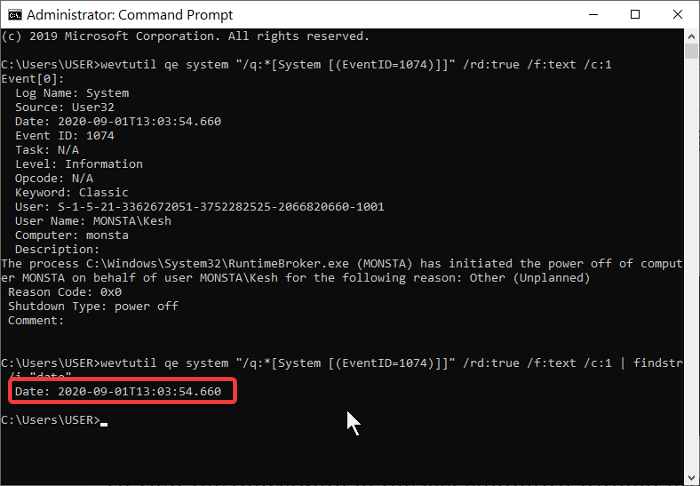
Доколкото този метод върши работата, често ви предлагаме да използвате първия метод, който е програмата за преглед на събития. Не само е по-лесно, но и не изисква команди за копиране и поставяне.
Надяваме се, че ще намерите тази публикация за полезна.
Изтеглете PC Repair Tool, за да намерите бързо и автоматично да коригирате грешки в WindowsСвързано четене : Как да намерите време на престой, време на работа и последно време на изключване на Windows .






![Valorant Discord се срива с грешка 404 [Коригирано]](https://prankmike.com/img/discord/2C/valorant-discord-crashing-with-404-error-fix-1.jpg)







